MarginNote biedt een unieke aanpak voor het annoteren en beoordelen van documenten
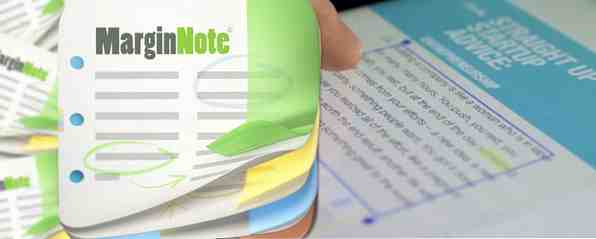
De iPad is een geweldig apparaat voor het lezen van e-books en pdf's. Kindle op uw iPad en andere iOS-apparaten instellen Kindle op uw iPad en andere iOS-apparaten instellen De iPad zorgt voor een geweldig papierloos apparaat, voor het lezen van eBooks, webpagina-artikelen, PDF documenten en dergelijke. Op dezelfde manier biedt de Amazon Kindle Store waarschijnlijk de breedste, relatief betaalbare selectie eBoeken voor iOS-apparaten ... Lees meer, maar voor studiedoeleinden zult u meer baat hebben bij een feature-rijke app voor het annoteren en beoordelen van inhoud. MarginNote biedt een unieke manier om een document te bekijken en uw aantekeningen tegelijkertijd.
We hebben nuttige PDF-reader-apps beoordeeld voor de iOS, inclusief de klassieke iAnnotate iAnnotate: de beste iPad-app voor het annoteren van PDF's en Word-documenten iAnnotate: de beste iPad-app voor het annoteren van PDF's en Word-documenten Als het aankomt op het annoteren en beoordelen van PDF-documenten op de iPad, iAnnotate PDF ($ 9,99) is mijn go-to-oplossing. Als er een mogelijkheid is om een .MOBI- of .EPUB-e-boek of .PDF-versie van een ... Lees meer en PDF-expert 5 (hier herzien PDF-bestanden bekijken en bewerken op PDF met PDF-expert 5 PDF-bestanden bekijken en bewerken op uw iPad met PDF Expert 5 Read More), maar MarginNote kan op een andere manier worden benaderd door aantekeningen en aantekeningen rechtstreeks in de marges van het door u gekozen document te plaatsen.

Basisinstellingen
PDF's en ePub-documenten kunnen vanaf Mac of pc worden geïmporteerd in MarginNote met behulp van iTunes Bestanden delen, via Wi-Fi, Dropbox en de ingebouwde webbrowser van de app. Alle documenten worden opgeslagen in de boekenplank thuis, waardoor ze direct toegankelijk zijn zonder extra tikken. Sommige gebruikers zullen zich echter afvragen waar de mogelijkheid om documenten in mappen te organiseren ging.

De bovenste helft van de startpagina bevat ook voorbeelden van recente aantekeningen uit documenten, wat handig kan zijn om snel naar specifieke inhoud te linken. En er is ook een handig hulpdocument (“ik” knop, rechtsboven) en opties voor het wijzigen van UI-stijl, inclusief lettertypen, het app-thema (tussen wit, sepia of grijs) en opties om lege notities, voetnoten en koppelingen in de margevoorziening te verbergen.

Annotatiehulpmiddelen
Als u inhoud wilt markeren, houdt u ingedrukt en sleept u met uw vinger over de tekst die u wilt markeren. Dit werkt vergelijkbaar met de meeste PDF- en eBook-reader-apps, maar ik vind de highlight-functie een beetje lastig. Als u uw vinger te lang ingedrukt houdt, verandert het gereedschap snel in de rechthoekmarkering. Het lijkt het beste te werken wanneer u over de tekst veegt en vervolgens snel uw vinger opheft.
De rechthoekige markering, die kan worden aangepast, biedt toegang tot een andere set hulpmiddelen, waaronder een pengereedschap, een tekstveld voor het typen van notities en een gum. Deze hulpmiddelen zijn voor het maken van annotaties binnen een rechthoek. Geselecteerde inhoud kan ook worden geëxporteerd naar e-mail, berichten en Twitter.

Een link naar geselecteerde inhoud is toegevoegd in de “marge” van het document. U kunt labels en kleurcodes aan uw hoogtepunten aanpassen, evenals audioannotaties, afbeeldingen uit uw camerarol en tekstnotities toevoegen.

Deze margedefinitie maakt MarginNote een krachtig hulpmiddel voor gebruikers die gemarkeerde inhoud en annotaties moeten beoordelen en bestuderen. Maar de app bevat nog meer functies voor dit doel.
Bekijken en exporteren
Wanneer u op de knop Review (linksboven) tikt, verschijnen al uw highlights en annotaties op een aparte pagina waar ze in de hiërarchie kunnen worden gerangschikt, in een soort van “schets” het formulier. Een of meer notities kunnen worden ingesprongen onder een notitie en u kunt een notitie helemaal naar rechts vegen om deze te verwijderen. En natuurlijk is elke notitie een link naar de originele bron in het document.

Dit is een handige benadering omdat u specifieke notities kunt bekijken zonder het document opnieuw te hoeven lezen. De revisiefunctie plaatst ook aantekeningen in een mindmap waar ze kunnen worden herschikt en van grootte veranderd. Deze functie alleen al bespaart veel tijd en tikken en biedt nog een andere manier om inhoud te beoordelen.

In een document kunt u op de knop rechtsonder tikken en een pop-upvenster met alle notities in elk document in MarginNote krijgen of alleen de opmerkingen voor het huidige document.

Als u kiest voor de volledige versie van MarginNote, kunt u uw mindmaps, contouren en andere pagina's van het document naar PDF exporteren. Documenten kunnen ook worden gedeeld als .marginnotes-bestanden voor andere MarginNote-gebruikers om te openen en te gebruiken.
Krachtige studiegereedschap
Voor studenten en onderzoekers is MarginNote een krachtige studietool met functies die niet worden gevonden in andere apps in zijn soort.
U kunt een gratis versie van MarginNote downloaden, waardoor het aantal markeringen dat u kunt toevoegen wordt beperkt en het niet mogelijk is om notities naar PDF te exporteren. Als u de gratis versie van de app nuttig vindt, is de volledige versie de prijs meer dan waard. Laat ons weten wat u vindt van MarginNote, welke alternatieven u ook kiest en welke functies u graag zou willen zien toegevoegd.
Download: MarginNote voor iPad ($ 5,99, gratis proefperiode)
Ontdek meer over: Digitaal document.


